Ponáhľate sa a pokúšate sa prihlásiť do svojho počítača, aby ste odpovedali na jeden dôležitý e-mail. Vtedy sa vám zobrazí tá nádherná obrazovka s nápisom Pracujete na aktualizáciách, nevypínajte počítač. No, môžem veľmi dobre povedať, že nič iné nemôže byť nepríjemnejšie, ak sa ponáhľate. Aj keď vám systém Windows poskytuje možnosť dočasne pozastaviť aktualizácie systému Windows na určitý čas, nie je to tak skutočne vám poskytnú spôsob, ako môžete natrvalo zastaviť systém Windows v sťahovaní a inštalácii aktualizácií do vášho počítača stroj.
Ale je to naozaj tak? Naozaj neexistuje spôsob, ako obísť toto systémové nastavenie? No určite áno! V tomto článku pomocou jednej veľmi jednoduchej metódy podrobne vysvetlíme, ako môžete natrvalo zakázať automatické aktualizácie systému Windows v systéme Windows 11.
Poznámka: Upozorňujeme, že táto metóda funguje perfektne, ak na prístup na internet používate pripojenie WiFi. Ak pre internet používate rôzne siete, musíte zopakovať kroky 3 až 5 pre všetky tieto siete, aby metóda fungovala.
Kroky na trvalé vypnutie automatických aktualizácií systému Windows
Krok 1: Stlačte tlačidlá Win a ja spoločne spustiť nastavenie aplikácie.
Po spustení kliknite na kartu s názvom aktualizácia systému Windows v ľavé okno tabuľka a v pravé okno kliknite na kartu Pokročilé nastavenia.
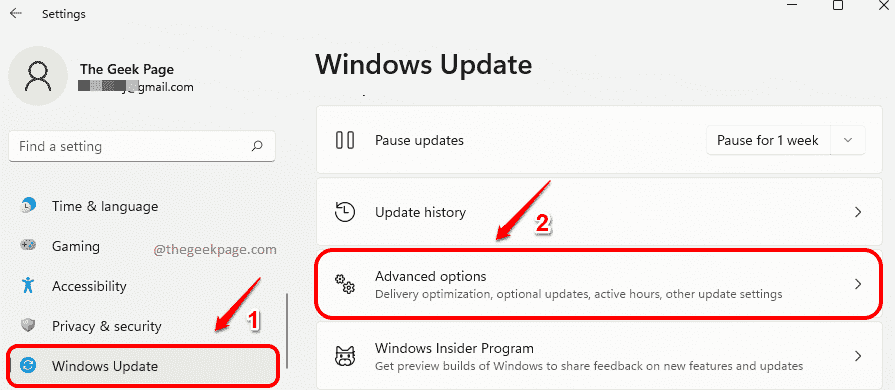
Krok 2: V okne Rozšírené možnosti zapnite prepnúť tlačidlo Vypnuté pre možnosť Stiahnite si aktualizácie cez merané pripojenia.
Tento krok zabráni stiahnutiu aktualizácií systému Windows, ak ste pripojení k meranému pripojeniu.
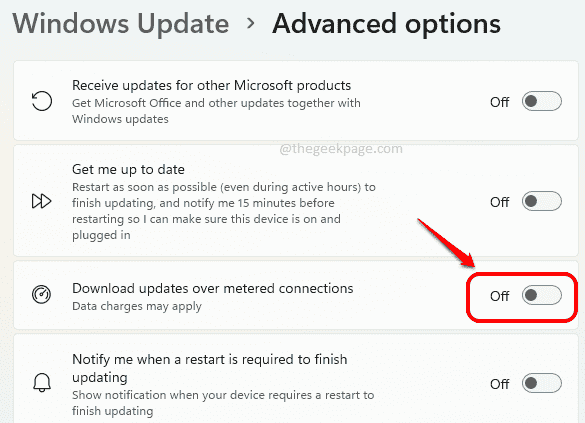
V ďalšom kroku musíme nastaviť naše všeobecne používané pripojenie k sieti WiFi ako merané pripojenie, aby sa aktualizácie systému Windows nesťahovali cez túto sieť.
Krok 3: Klikni na Ikona panela rýchlych akcií pozostáva z ikony WiFi, ikony reproduktora a ikony batérie. Po rozbalení panela rýchlych akcií kliknite na ikona šípky doprava spojené s ikonou WiFi.
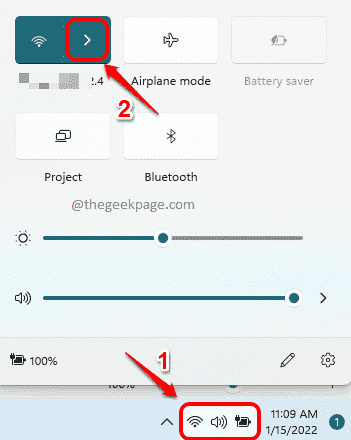
Krok 4: Teraz nájdite sieť WiFi, ku ktorej je pripojený váš systém, a kliknite na Vlastnosti ikonu priradenú k nemu, čím otvoríte okno vlastností WiFi.

Krok 5: Teraz v okne vlastností WiFi, posunúť nadol a otočte sa zapnuté a prepnúť tlačidlo zodpovedajúce možnosti Merané pripojenie.
Upozorňujeme, že aj keď aktualizácie systému Windows budú týmto spôsobom natrvalo zakázané, ak prepnete Ak je tlačidlo zapnuté, aplikácie môžu prestať fungovať tak, ako momentálne fungujú, aby sa znížilo ich používanie údajov.
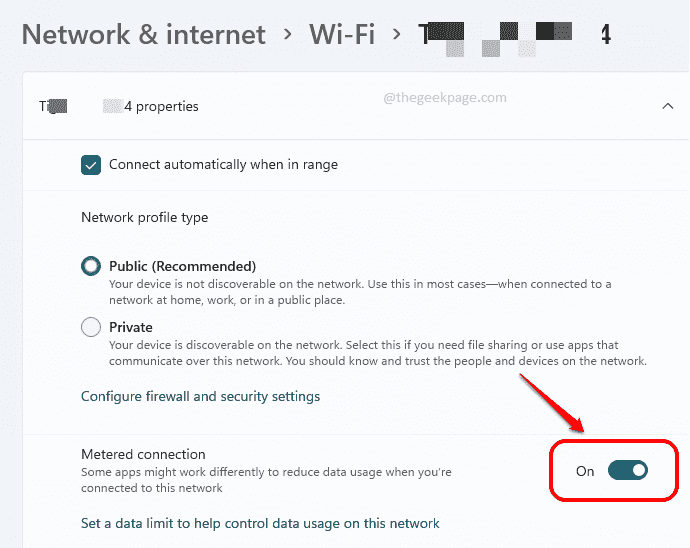
Poznámka: Ak chceš prejsť späť tieto nastavenia, opakujte tie isté kroky, ale na Krok 5, otočte prepínacie tlačidlo Vypnuté pre Merané pripojenie vo vašich vlastnostiach WiFi.
to je všetko. Odteraz si môžete vybrať, kedy má systém Windows sťahovať aktualizácie. Ak by ste chceli vynútiť stiahnutie aktualizácií a ich inštaláciu kedykoľvek, môžete prejsť na stránku Windows Update v kroku 1 a manuálne skontrolovať aktualizácie. Nútiť vás reštartovať systém, aby ste nainštalovali stiahnuté aktualizácie v najnevhodnejšom čase, by vás už nemalo obťažovať.
Dúfam, že vám článok bol užitočný.


